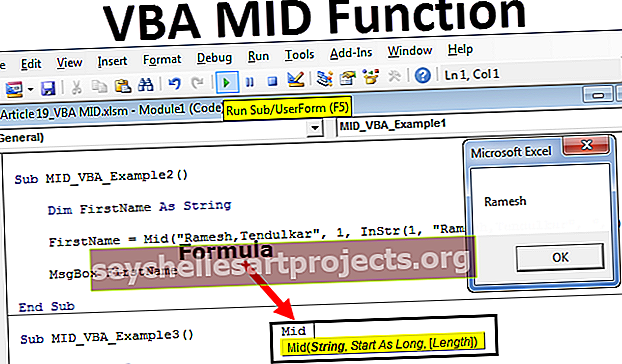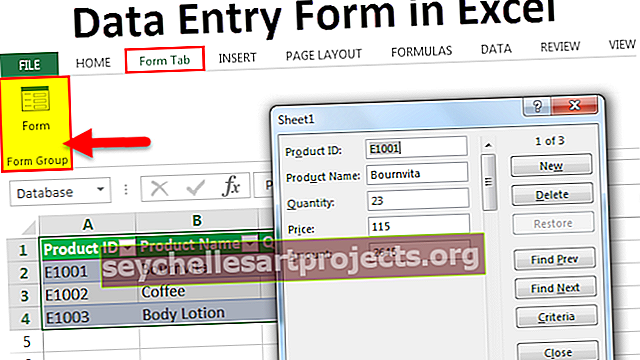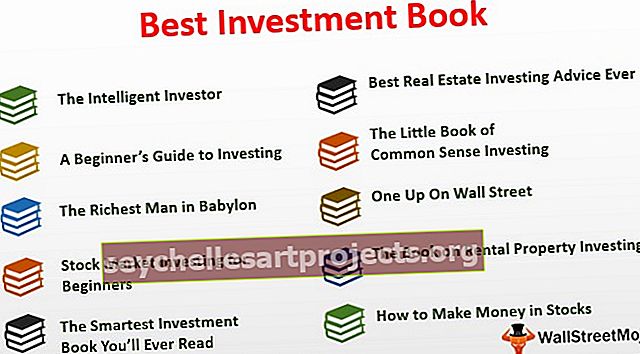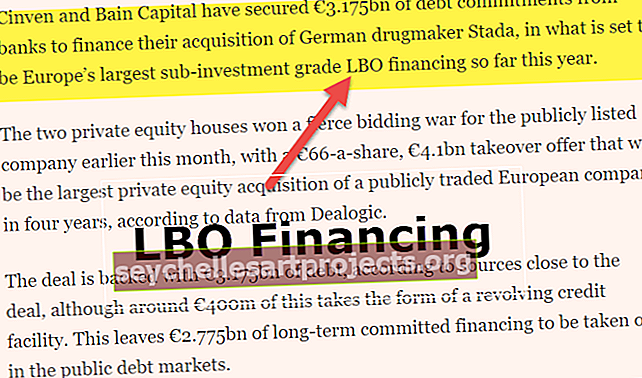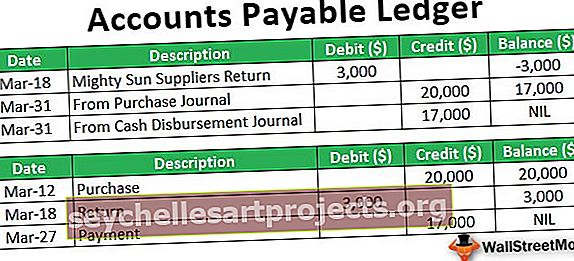Kuinka käyttää merkkijonofunktioita Excelissä? (VASEN, KESKI & OIKEA)
SUBSTRING-toiminto Excelissä
Substring-toiminto on ennalta rakennettu integroitu toiminto Excelissä, joka on luokiteltu TEXT-funktioon. Substring tarkoittaa merkkijonon purkamista merkkijonon yhdistelmästä, esimerkiksi meillä on merkkijono "Olen hyvä poika" ja haluamme poimia hyvän annetusta merkkijonosta sellaisissa tilanteissa, joissa käytämme purkamalla alimerkkijonoa, sisäänrakennettua toimintoa ei ole pura alimerkkijono Excelissä, mutta käytämme muita toimintoja, kuten keskitoiminto tai vasen ja oikea toiminto.

3 Substring-toimintojen tyypit
- VASEN Substring -toiminto
- OIKEA Substring-toiminto
- MID-merkkijonofunktio
Keskustelkaamme niistä jokaisesta yksityiskohtaisesti.
# 1 - VASEN Substring -toiminto
Se poimii tietyn määrän merkkejä toimitetun tekstimerkkijonon vasemmasta reunasta tai ensimmäisestä merkistä.
Microsoft Excelin VASEN-funktion syntaksitai kaava on:

VASEN funktion syntaksissa tai kaavassa on alla mainitut argumentit:
- teksti : (Pakollinen tai pakollinen parametri) Tekstimerkkijono sisältää merkit, joista haluat purkaa
- num_chars: (Valinnainen parametri) Se on merkkimäärä tekstimerkkijonon vasemmalta puolelta, jonka haluat purkaa.
- Esimerkiksi = VASEMMALLA ("sovellus", 3) palauttaa 3 merkkimäärää vasemmalta puolelta eli "sovellus".
Muistettavaa VASEN-toiminnosta
- Vasemmalla ja oikealla -toiminnossa Num_chars-arvon on oltava TAI suurempi kuin nolla. Muussa tapauksessa se palauttaa #Value-virheen
- Jos vasemman tai oikean funktion num_chars-argumentti on suurempi kuin tekstin pituus, VASEN palauttaa koko tekstin. Esimerkiksi = VASEN ("FUNCTION", 25) palauttaa "FUNCTION"
- Jos vasemman tai oikean funktion num_chars-argumentti jätetään pois, se ottaa oletusarvon mukaan 1 tai olettaa sen. Esimerkiksi = VASEN ("Swift") palauttaa "S"
# 2 - MID- merkkijonofunktio
Se poimii tietyn määrän merkkejä toimitetun tekstimerkkijonon keskiosasta.
Excelin MID-funktion syntaksi tai kaava on:

Kaikki argumentit ovat pakollisia ja vaadittuja parametreja
MID-funktion syntaksissa tai kaavassa on alla mainitut argumentit:
- Teksti : Tekstimerkkijono sisältää merkit, joista haluat purkaa
- start_num: määrittää alimerkkijonon ensimmäisen merkin tai aloituskohdan mistä haluat aloittaa
- num_chars: Se on merkkien lukumäärä tekstimerkkijonon keskiosasta, jonka haluat purkaa. (alkaa aloitusnumerolla).
- Esimerkiksi = MID (“majori”, 2,5) palauttaa alaosan toisesta merkistä ja 5 kirjainta tai aakkoset toisesta merkistä eli “ajori”.
Muistettavaa
- Jos aloitusnumero on suurempi kuin tekstin pituus, MID-funktio palauttaa tyhjän arvon
- Jos start_num on alle 1, MID-funktio palauttaa #ARVO! virhe.
- Jos num_chars on negatiivinen arvo, MID-funktio palauttaa #ARVO! virhe.
# 3 - OIKEA Substring-toiminto
Se poimii tietyn määrän merkkejä toimitetun tekstimerkkijonon OIKEA-puolelta.
Microsoft Excelin OIKEA-funktion syntaksi tai kaava on:

OIKEA-funktion syntaksissa tai kaavassa on alla mainitut argumentit:
- Teksti : (Pakollinen tai pakollinen parametri) Tekstimerkkijono sisältää merkit, joista haluat purkaa
- num_chars: (Valinnainen parametri) Se on merkkien lukumäärä tekstimerkkijonon OIKEA-puolelta, jonka haluat purkaa.
- Esimerkiksi = OIKEA ("sovellus", 6) palauttaa 6 merkin lukumäärän oikealta puolelta eli "kationi".
Kuinka käyttää SUBSTRING-toimintoa Excelissä?
Katsotaanpa, kuinka SUBSTRING-toiminnot toimivat Excelissä.
Voit ladata tämän SUBSTRING Function Excel -mallin täältä - SUBSTRING Function Excel -malliEsimerkki # 1 - Pura osajono Excelistä VASEN-funktiolla
Alla mainitussa esimerkissä solu "B3" sisältää työntekijän tunnuksen ja nimen. Täällä minun täytyy poimia vain työntekijätunnus VASEN TOIMINNON avulla

Sovelletaan VASEN-funktiota solussa “C3”. Kirjoita = VASEN (soluun "C3", jossa argumentit VASEN-funktiolle ilmestyvät. = = VASEN (teksti, [num_merkit]) se on syötettävä

Teksti : Se on tekstimerkkijono, joka sisältää merkit, joista haluat purkaa alimerkkijonon excel eli “B3” tai “648 MANOJ”

num_chars : Se on merkkien lukumäärä tekstimerkkijonon vasemmalta puolelta, jonka haluat purkaa. Tässä työntekijätunnuksessa on 3 numeroa, joten haluan poimia vain kolme ensimmäistä numeroa

Napsauta ENTER-näppäintä, kun olet kirjoittanut kaikki LEFT-funktion argumentit. eli = VASEN (B3,3)
Se poimii tekstin kolme ensimmäistä merkkiä eli 648

Esimerkki # 2 - Pura osajono Excelistä käyttämällä OIKEA-toimintoa
Alla mainitussa esimerkissä se sisältää verkkotunnuksen tai verkkosivuston nimiä. Täällä minun on purettava kolme viimeistä merkkiä OIKEA-toiminnon avulla

Sovelletaan "OIKEA" -toimintoa solussa "C3". Kirjoita = OIKEA (soluun "C3", jossa OIKEA-funktion argumentit näkyvät. = = OIKEA (teksti, [num_karhut]) se on syötettävä

Teksti : Se on tekstimerkkijono, joka sisältää merkit, joista haluat purkaa alimerkkijonon excel, eli "B3" tai "GMAIL.COM"

num_chars : Se on merkkien lukumäärä tekstimerkkijonon oikealta puolelta, jonka haluat purkaa. Täällä kaikki verkkosivuston nimi päättyy "COM", joten haluan vain kolme viimeistä merkkiä

Napsauta Enter-näppäintä, kun olet syöttänyt kaikki OIKEA-funktion argumentit. eli = OIKEA (B3,3).

Vastaavasti sitä käytetään muissa soluissa tai muuten voit myös käyttää vetämällä ja pudottamalla -vaihtoehtoa saadaksesi halutun tuloksen

Se poimii viimeiset 3 merkkiä tekstistä eli COM
Esimerkki # 3 - Pura osajono Excelistä MID-toiminnon avulla
Alla mainitussa esimerkissä solu "B3" sisältää PUHELINNUMERON ja suuntanumeron. Täällä minun täytyy purkaa vain suuntanumero MID-TOIMINNON avulla

Sovelletaan "MID" -funktiota solussa "C3". Kirjoita = MID ( solussa "C3", jossa Mthe ID -funktion argumentit näkyvät. = = MID (teksti, aloitusnumero, numero_merkit) se on syötettävä

Teksti : Se on tekstimerkkijono, joka sisältää merkit, joista haluat purkaa alimerkkijonon excel eli "G14" tai "(248) -860-4282"

start_num: Se määrittää alimerkkijonon ensimmäisen merkin tai aloituskohdan, josta haluat aloittaa, ts . Puhelinnumerossa suluissa olevat numerot ovat suuntanumero. Haluan vain ne numerot, jotka ovat kannattimen sisällä eli 248. Tässä numero kannattimen sisällä alkaa 2. sijasta.

num_chars: Se on merkkien lukumäärä tekstimerkkijonon keskiosasta, jonka haluat purkaa. (se alkaa aloitusnumerolla). Haluan vain ne 3 numeroa, joissa suuntakoodi on suluissa eli 3 merkkiä

Napsauta Enter-näppäintä, kun olet syöttänyt kaikki MID-funktion argumentit. eli = KESKI (B3,2,3)

Se poimii suluissa olevat 3 merkkiä tai numeroa eli 248
Muistettavaa
Substring Excel-toiminnossa on laajat sovellukset, ts
- Sitä käytetään verkkotunnuksen hankkimiseen sähköpostiosoitteesta oikean toiminnon avulla
- Sitä käytetään etu-, keski- ja sukunimen hankkimiseen koko nimestä, jossa on alitoiminto
- Sitä käytetään poistamaan vinoviiva Web-URL-osoitteista
- Sitä käytetään maa- tai osavaltion koodin purkamiseen puhelinnumerosta